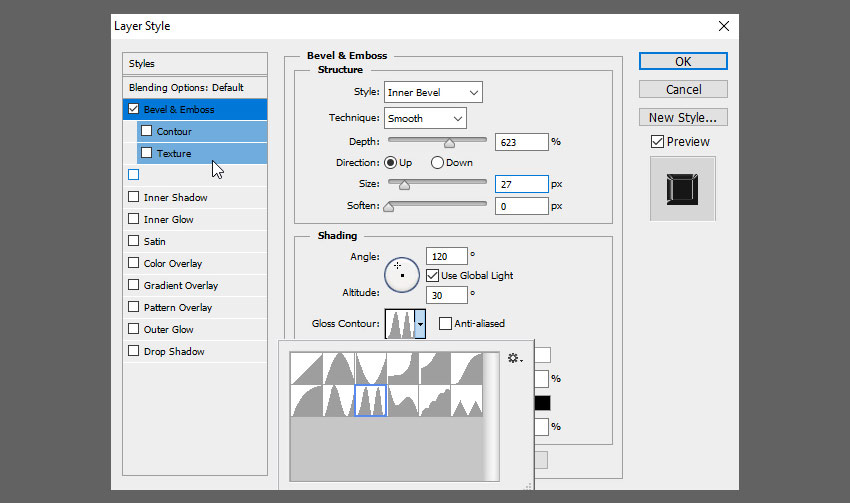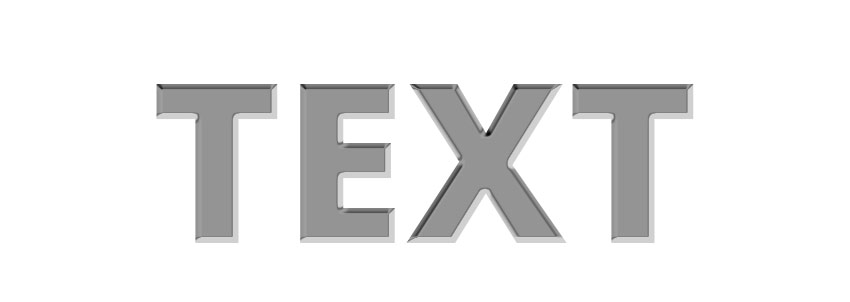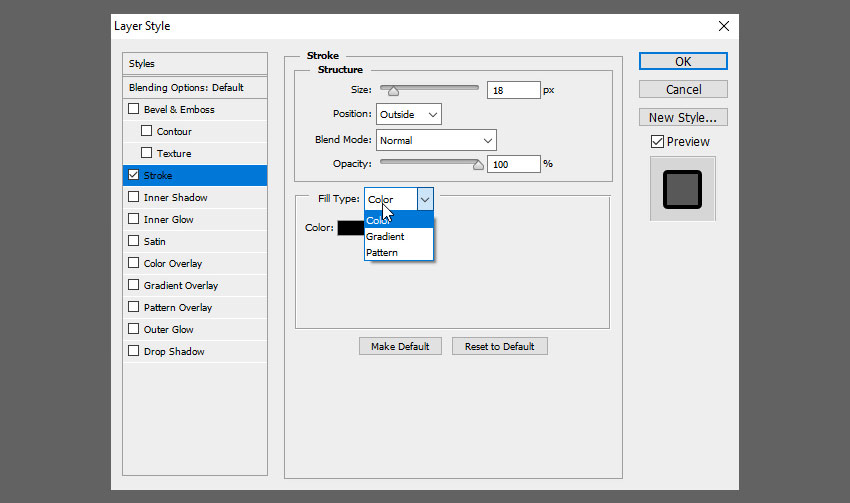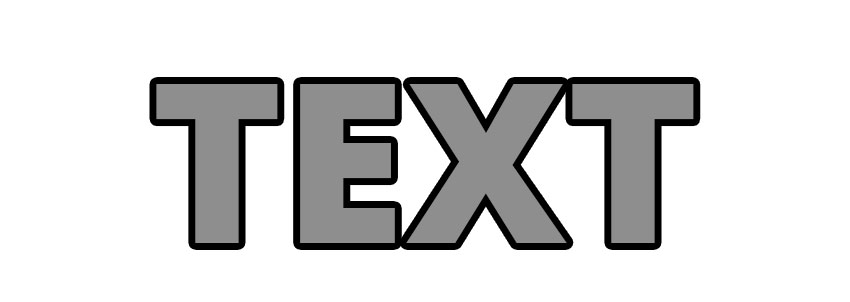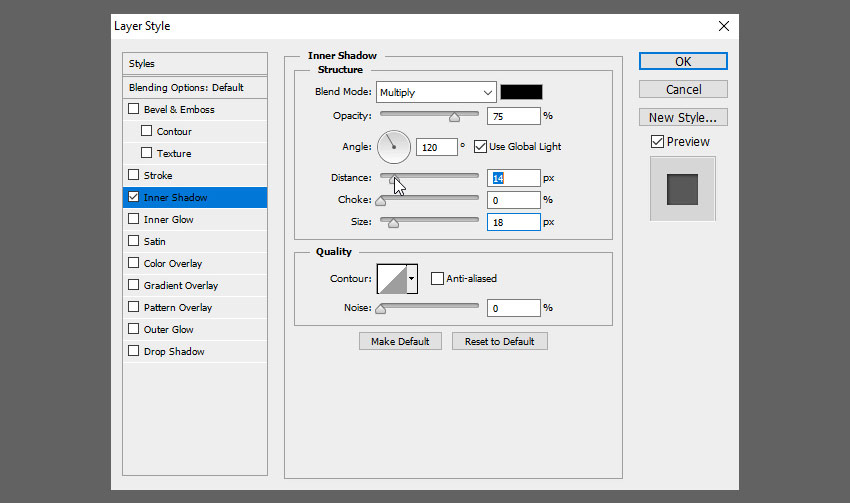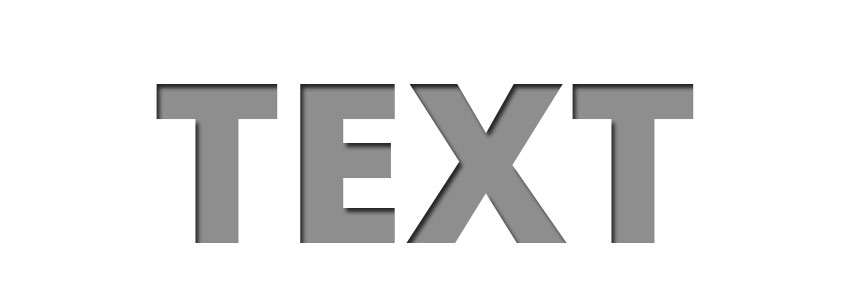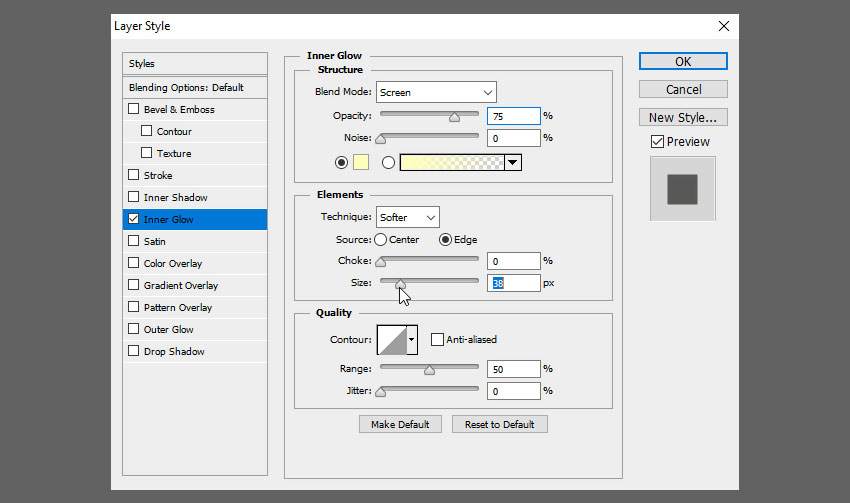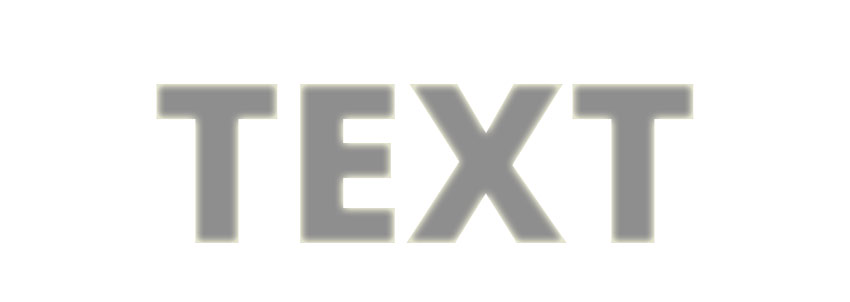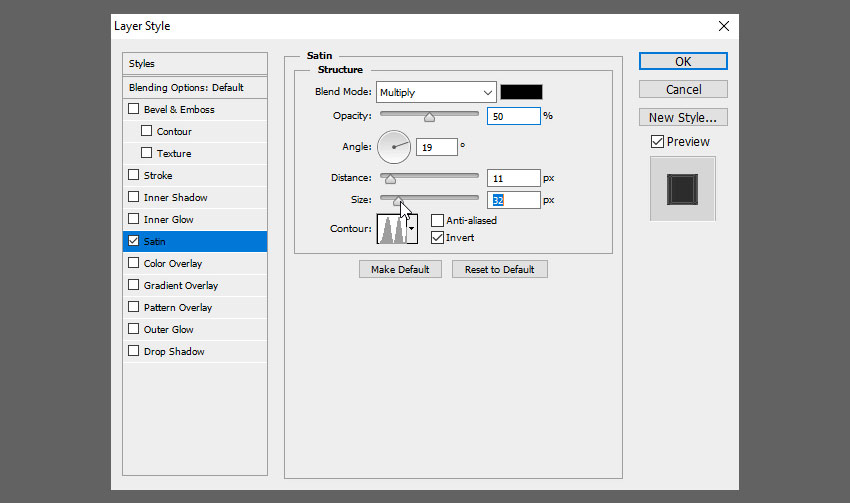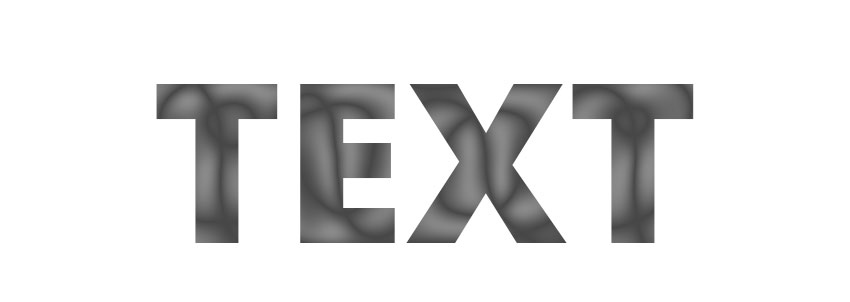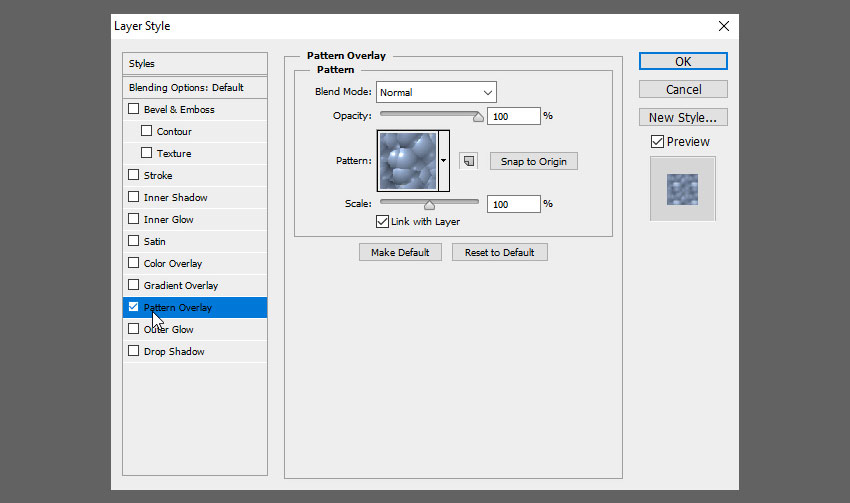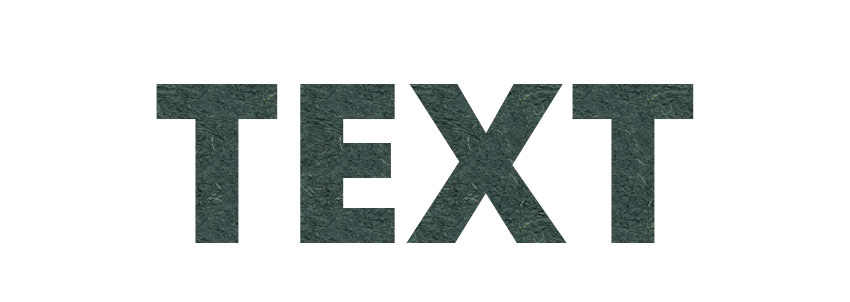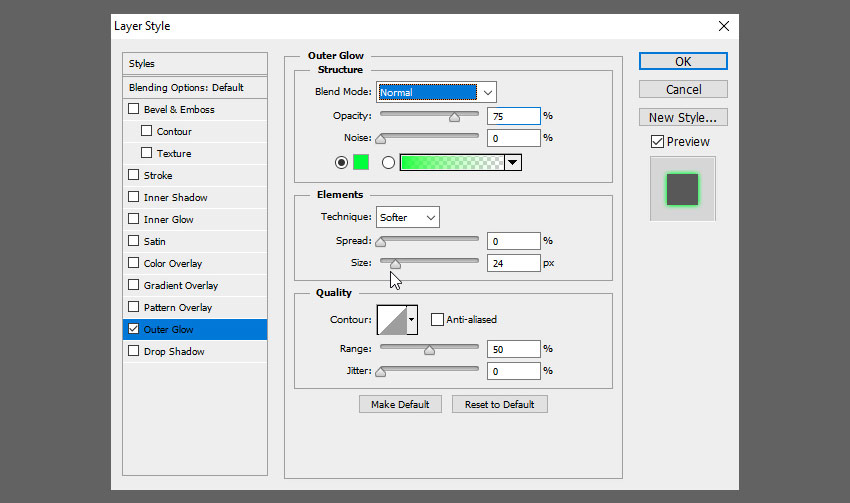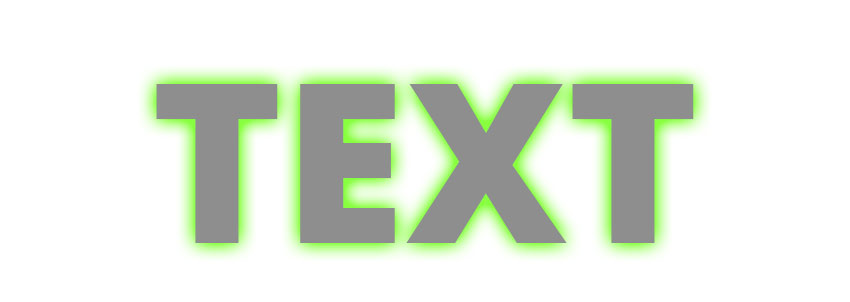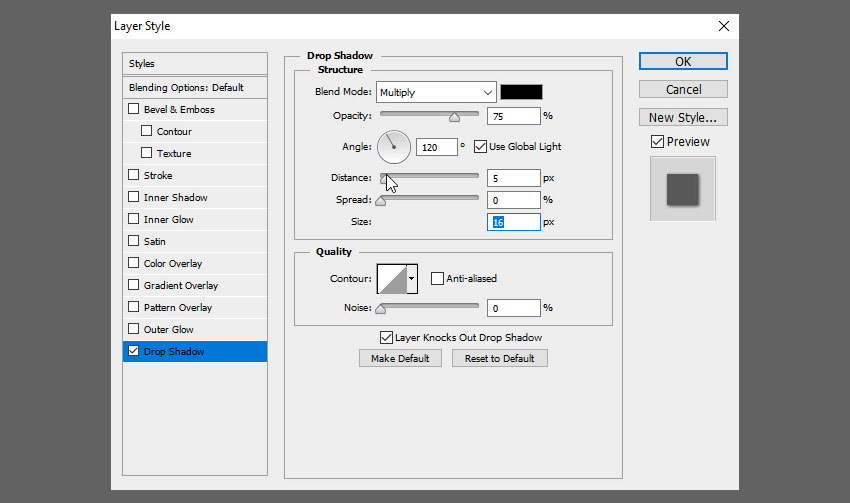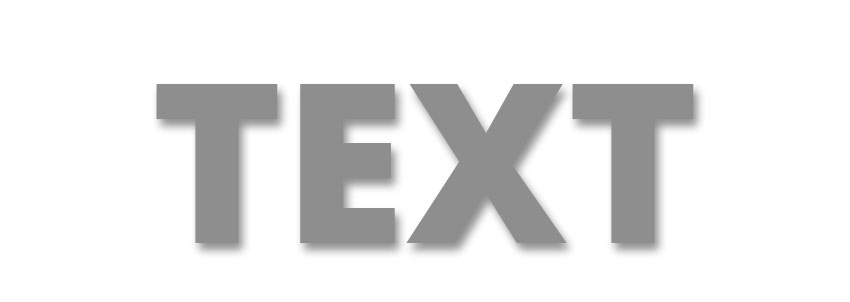Trong Photoshop, bạn có thể thay đổi giao diện của một layer trực tiếp bằng cách thay đổi Style của nó. Ví dụ: bạn có thể tạo hiệu ứng bóng đổ, làm cho nó phát sáng hoặc tạo hiệu ứng văn 3D. Khả năng sáng tạo với Layer Style là vô tận! Quan trọng nhất, bạn có thể lưu tùy chỉnh, tạo thư viện hiệu ứng văn bản có thể được áp dụng sau này cho bất kỳ layer nào khác trong bất kỳ tệp nào.
Ngày hôm nay, chúng ta sẽ cùng tìm hiểu Layer Style là gì và cách sử dụng chúng.
Layer Style là gì?
Layer Styles là hiệu ứng đặc biệt mà bạn có thể nhanh chóng và dễ dàng áp dụng vào những layer riêng biệt trong Photoshop để có thể thay đổi sự xuất hiện của 1 thứ gì đó trong một thời gian rất ngắn. Chúng có thể được cài sẵn , tùy chỉnh , hoặc được lưu và dùng nó sau.
Bạn có thể truy cập các tùy chọn Layer Style bằng cách bấm chuột phải vào layer và chọnBlending Option. Bạn cũng có thể nhấp đúp vào layer. Chúng ta hãy cùng tìm hiểu về các Style mà bạn có thể sử dụng.
Bevel & Emboss
Bạn có thể tạo hiệu ứng 3D cho văn bản bằng Bevel & Emboss. Hiệu ứng ban đầu có thể trông lỗi thời, nhưng có nhiều cài đặt mà bạn có thể điều chỉnh để tạo ra hiệu ứng tinh tế hơn. Bạn cũng có thể thêm một đường viền và texture 3D.
Stroke
Nếu bạn cần thêm viền vào văn bản của bạn, bạn cũng có thể sử dụng Stroke.
Inner Shadow
Đây là một công cụ để mô phỏng 3D cho hình ảnh 2D, nó được thực hiện bằng cách tạo ra một bóng các chi tiết trong hình ảnh, tạo cho ta cái nhìn chân thật và sinh động.
Inner Glow
Inner Glow sẽ làm cho các chữ phát sáng từ bên trong.
Satin
Satin tạo ra hai bản sao của layer của bạn, sau đó bù đắp và làm mờ chúng để sản xuất các kết quả cuối cùng. Khó có thể hình dung nó, nhưng nó cũng dễ hiểu khi bạn nhìn thấy nó hoạt động.
Color, Gradient, và Pattern Overlay
Các tùy chọn này cho phép bạn chọn màu cho hình ảnh hoặc văn bản theo 3 hình thức Color, Gradient, và Pattern Overlay.
Outer Glow
Bạn có thể làm cho văn bản sáng lên bằng Outer Glow.
Drop Shadow có thể giúp cho thiết kế của bạn trở nên có chiều sâu và làm nổi bật phần cần nhấn.